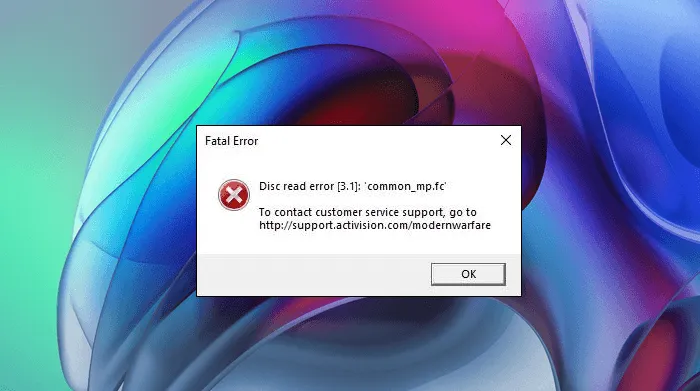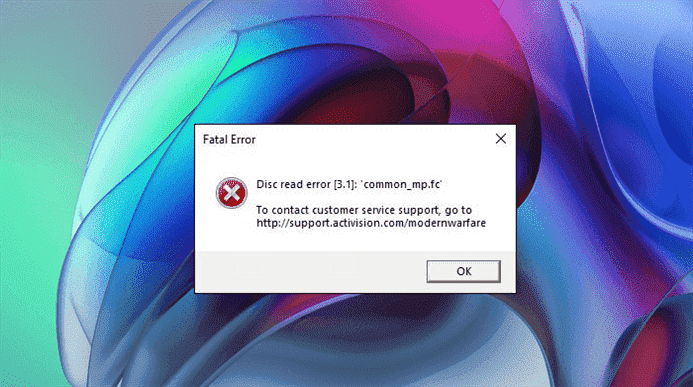Si vous voyez le Erreur fatale, erreur de lecture de disque Tout en jouant Zone de guerre, cet article peut vous aider à résoudre ce problème. Il existe de nombreuses raisons pour lesquelles vous recevez le Erreur fatale, erreur de lecture de disque dans Warzone, comme les pilotes d’affichage corrompus, une application ou un logiciel tiers en conflit, etc.
Pourquoi est-ce que je continue à avoir l’erreur fatale dans Modern Warfare ?
La cause la plus fréquente d’erreur fatale dans Modern Warfare est des pilotes corrompus ou obsolètes. En dehors de cela, il existe également d’autres causes. Certains utilisateurs ont signalé que l’erreur était due à Malwarebytes, tandis que d’autres ont déclaré qu’un logiciel tiers était le coupable.
Correction de l’erreur fatale Warzone, erreur de lecture de disque sur un PC Windows
Si vous rencontrez une erreur fatale Warzone, une erreur de lecture de disque, vous pouvez essayer les correctifs suivants sans ordre particulier et voir si votre problème est résolu.
- Mettez à jour le pilote de votre carte graphique
- Reconstruisez vos fichiers de jeu
- Vérifier l’intégrité des fichiers du jeu
- Désactiver le mélangeur virtuel de Sonic Studio
- Désactiver la superposition NVIDIA dans le jeu
- Désactivez Malwarebytes ou votre logiciel antimalware
- Désactiver le HDR
- Désinstaller l’application Blitz
- Désactiver la superposition Discord
- Désactivez le streaming de texture à la demande dans vos paramètres de jeu
- Exécutez ChkDsk
- Désinstaller et réinstaller le jeu
Voyons tous ces correctifs en détail.
1]Mettez à jour le pilote de votre carte graphique
L’une des causes de ce problème est le pilote de carte graphique corrompu ou obsolète. Par conséquent, nous vous suggérons de mettre à jour le pilote de votre carte graphique et de voir si cela vous aide. Lorsqu’il s’agit de mettre à jour le pilote de la carte graphique, vous pouvez suivre l’une des méthodes mentionnées ci-dessous :
- Vous pouvez mettre à jour le pilote de la carte graphique via la fonctionnalité de mises à jour facultatives de Windows.
- Vous pouvez visiter le site Web du fabricant, télécharger la dernière version du pilote de votre carte graphique et l’installer manuellement. Mais avant d’exécuter le fichier d’installation, vous devez désinstaller la version actuelle du pilote de votre carte graphique à partir du Gestionnaire de périphériques.
- Mettez à jour le pilote de la carte graphique à partir du Gestionnaire de périphériques. Les étapes pour la même chose sont énumérées ci-dessous:
- presse Gagner + R clés. Cela ouvrira la boîte de commande Exécuter.
- Taper
devmgmt.mscet cliquez sur OK. Le Gestionnaire de périphériques apparaîtra sur votre écran. - Dans le Gestionnaire de périphériques, développez le Prises d’écran nœud.
- Faites un clic droit sur le pilote de votre carte graphique et sélectionnez Mettre à jour le pilote.
- Maintenant, cliquez sur le Rechercher automatiquement des pilotes option. Après cela, Windows installera automatiquement la dernière version du pilote de votre carte graphique.
Après avoir mis à jour le pilote de votre carte graphique, redémarrez votre ordinateur et voyez si cela résout le problème.
2]Reconstruisez vos fichiers de jeu
Reconstruisez les fichiers du jeu COD Warzone et voyez si cela vous aide. Suivez les instructions ci-dessous pour reconstruire vos fichiers de jeu :
- Ouvrez le dossier Call of Duty Modern Warfare. Si vous ne connaissez pas l’emplacement du dossier dans l’explorateur de fichiers, ouvrez le client Blizzard Battle.net, puis sélectionnez le jeu Call of Duty dans le volet de gauche. Maintenant, cliquez sur le Choix menu déroulant et sélectionnez Afficher dans l’explorateur.
- Supprimez tous les fichiers. Ne supprimez pas les dossiers.
- Encore une fois, ouvrez le client Blizzard Battle.net et sélectionnez le jeu Call of Duty.
- Aller à « Options > Analyser et réparer.”
- Attendez que le processus soit terminé.
Maintenant, lancez le jeu. Il commencera automatiquement à télécharger les fichiers manquants. Une fois le processus de téléchargement terminé, vérifiez si l’erreur se reproduit ou non.
3]Vérifier l’intégrité des fichiers du jeu
Cette solution est destinée aux utilisateurs qui ont installé le jeu Call of Duty : Warzone à partir du client Steam. Vérifiez l’intégrité des fichiers du jeu et voyez si cela résout le problème. Pour ce faire, suivez les instructions suivantes :
- Ouvrez le client Steam et accédez à Bibliothèque.
- Faites un clic droit sur le jeu COD et sélectionnez Propriétés.
- Sélectionnez le Fichiers locaux languette.
- Maintenant, cliquez sur le Vérifier l’intégrité des fichiers du jeu option.
4]Désactivez le mélangeur virtuel Sonic Studio
Si vous avez un ordinateur portable ASUS, Sonic Studio Virtual Mixer est peut-être installé dessus. Selon certains utilisateurs, la suite audio Sonic était à l’origine du problème. Après l’avoir désactivé, le problème a été résolu.
- Lancez le Panneau de configuration.
- Sélectionner Grandes icônes dans le Vu par mode.
- Cliquez sur Sonner.
- Sous le Relecture onglet, faites un clic droit sur Console de mixage virtuelle Sonic Studio haut-parleur et sélectionnez Désactiver.
Si cela ne résout pas le problème, essayez les solutions suivantes.
5]Désactivez la superposition NVIDIA dans le jeu
Si vous avez la carte graphique NVIDIA, vous pouvez essayer de désactiver la superposition en jeu dans NVIDIA Geforce Experience et voir si cela apporte des changements.

Suivez les instructions suivantes :
- Faites un clic droit sur l’icône NVIDIA dans la barre d’état système et sélectionnez Expérience NVIDIA Geforce.
- Connectez-vous à votre compte NVIDIA (si vous y êtes invité).
- Cliquez sur l’icône en forme d’engrenage pour ouvrir les paramètres.
- Maintenant, sélectionnez le GÉNÉRAL catégorie du côté gauche.
- Éteignez le bouton à côté de SUPERPOSITION DANS LE JEU.
6]Désactivez Malwarebytes ou votre logiciel antimalware
Certains utilisateurs ont signalé que l’erreur avait été corrigée lorsqu’ils avaient désactivé Malwarebytes. Si vous avez installé Malwarebytes ou tout autre logiciel antimalware sur votre système, désactivez-le et vérifiez si vous pouvez jouer au jeu. Si cela résout le problème, vous pouvez désactiver le logiciel antimalware pendant le jeu et le réactiver après avoir quitté le jeu.
7]Désactivez le HDR
Le problème peut se produire si le HDR est activé sur votre appareil. Vous pouvez vérifier cela dans vos paramètres Windows 11/10. Si vous le trouvez activé, désactivez-le et vérifiez s’il résout le problème.
8]Désinstallez l’application Blitz
Certains utilisateurs ont trouvé l’application Blitz le coupable du problème. Si vous avez installé l’application Blitz sur votre système, sa désinstallation peut aider. Vous pouvez désinstaller l’application Blitz à partir du Panneau de configuration ou des paramètres de Windows 11/10.
9]Désactiver la superposition Discord
Comme nous l’avons expliqué précédemment dans cet article, une cause possible de ce problème est les applications tierces en conflit. Il est possible que le problème se produise en raison de la fonctionnalité Discord Overlay. Si tel est votre cas, la désactivation de Discord Overlay résoudra le problème.

Les étapes sont listées ci-dessous :
- Lancez le Discorde application.
- Ouvrez son Réglages.
- Faites défiler les menus sur le côté gauche et sélectionnez Superposition de jeu.
- Éteignez l’interrupteur à côté de Activer la superposition dans le jeu.
10]Désactivez le streaming de texture à la demande dans vos paramètres de jeu
Parfois, le streaming de texture à la demande plante le jeu Warzone et provoque d’autres erreurs. Si vous avez activé cette fonctionnalité, sa désactivation peut résoudre le problème. Les étapes pour désactiver le streaming de texture à la demande dans Warzone sont les suivantes :

- Lancez le jeu Warzone.
- Ouvrez ses paramètres.
- Sélectionnez le Graphique languette.
- Clique sur le Streaming de textures à la demande menu déroulant et sélectionnez Désactivée.
11]Exécutez ChkDsk
Exécutez ChkDsk et voyez si cela aide de quelque manière que ce soit.
Courir Vérifiez le disque sur votre lecteur système (C), en utilisant le ligne de commandetapez ce qui suit et appuyez sur Entrée :
chkdsk /f C:
Si nécessaire, redémarrez votre ordinateur.
11]Désinstallez et réinstallez le jeu
Si aucune des solutions ci-dessus ne résout votre problème, désinstaller et réinstaller le jeu est la dernière option.
Comment corriger l’erreur de lecture de disque Warzone sur Xbox One ?
Tout d’abord, vous pouvez essayer de désactiver votre programme antivirus ou antimalware et voir si cela vous aide. Si l’erreur persiste, il se peut qu’un logiciel tiers déclenche l’erreur. Certains utilisateurs ont signalé que l’erreur se produisait en raison de l’application Blitz. La désinstallation et la réinstallation du jeu Warzone ont résolu le problème de nombreux utilisateurs. Vous pouvez également essayer ceci.
J’espère que cela t’aides.
Lire la suite: Correction de l’utilisation élevée du processeur de Modern Warfare Warzone sur PC.